Excel에서 조건부 서식
하이라이트 셀 규칙| 명확한 규칙| 위 / 아래 규칙| ‘링크 # 조건부 포맷팅 – – 수식 [수식 조건부 서식]’
Excel에서 조건부 서식은 셀의 값에 따라 특정 색상으로 세포를 강조 할 수 있습니다.
셀을 강조 규칙
값보다 큰 셀을 선택하려면 다음 단계를 실행합니다.
A10 : 범위 A1을 선택합니다.
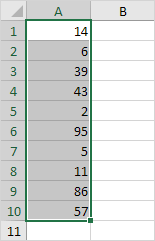
-
홈 탭의 스타일 그룹에서 조건부 서식을 클릭합니다.

,보다 큼를 강조 세포 규칙을 클릭합니다.
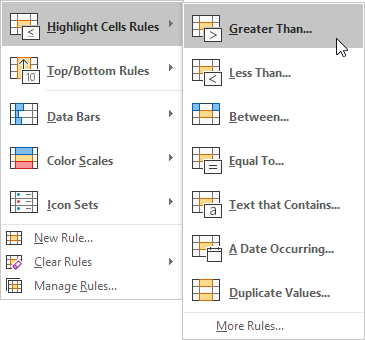
값 80을 입력하고 서식 스타일을 선택합니다.
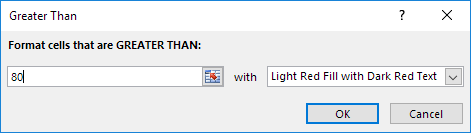
-
확인을 클릭합니다.
결과. 엑셀은 80보다 큰 셀을 강조
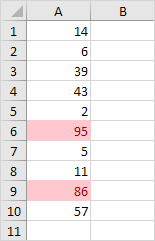
제 81로 변경 셀 A1의 값
결과. Excel에서 자동으로 A1 셀의 형식을 변경합니다.

참고 :이 범주를 사용할 수있는 작은 값보다 두 값 사이에있는 하이라이트 세포 (3 단계 참조), 값 등 특정 텍스트, 날짜 (오늘, 지난 주, 다음 달, 들어있는 셀과 동일 ), 중복 또는 고유 값.
명확한 규칙
조건부 서식 규칙을 삭제하려면, 다음 단계를 실행합니다.
A10 : 범위 A1을 선택합니다.
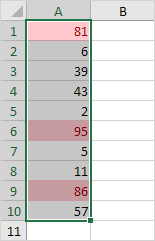
-
홈 탭의 스타일 그룹에서 조건부 서식을 클릭합니다.

선택한 셀에서 명확한 규칙, 명확한 규칙을 클릭합니다.
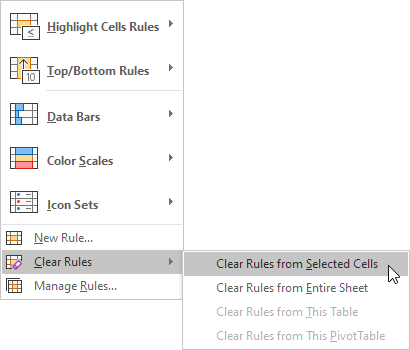
위 / 아래 규칙
평균 이상이다 세포를 강조하려면 다음 단계를 실행합니다.
A10 : 범위 A1을 선택합니다.
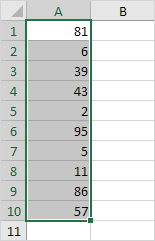
-
홈 탭의 스타일 그룹에서 조건부 서식을 클릭합니다.

위의 평균을 위 / 아래 규칙을 클릭합니다.

서식 스타일을 선택합니다.
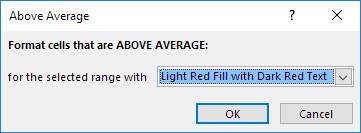
-
확인을 클릭합니다.
결과. 엑셀 평균 (42.5)과 형식이 평균 이상있는 세포를 계산합니다.
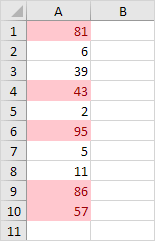
참고 : 또한 상위 N 항목, 상위 N %를, 하단 N 항목, 바닥 n 개의 퍼센트 또는 평균 이하 세포를 강조하기 위해이 카테고리 (3 단계 참조)를 사용할 수 있습니다.
조건부 서식
공식은 다음 단계로 엑셀 능력을 가지고 형식으로하는 세포를 결정하는 수식을 사용합니다. 조건부 서식을 적용 할 수식은 TRUE 또는 FALSE로 평가해야합니다.
범위 A1을 선택하십시오 : E5를.
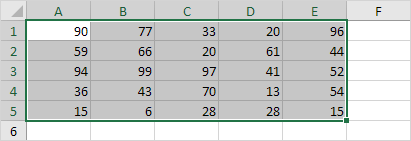
-
홈 탭의 스타일 그룹에서 조건부 서식을 클릭합니다.

새 규칙을 클릭합니다.
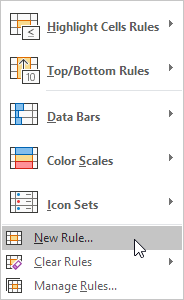
-
‘를 사용하는 수식은 서식을 지정할 셀 결정’.
수식 = ISODD (A1) 6. 서식 스타일을 선택하고 확인을 클릭합니다를 입력합니다.
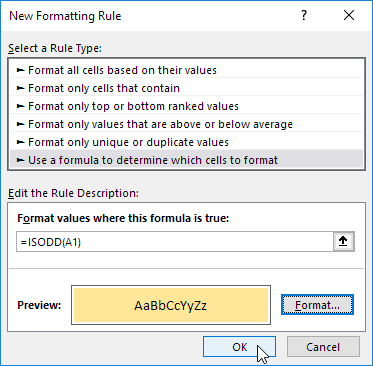
결과. 엑셀은 모든 홀수 번호를 강조한다.
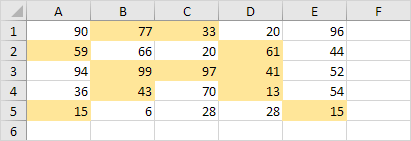
설명 : 항상 선택된 범위의 왼쪽 위 셀에 대한 공식을 작성합니다. 다른 셀에 Excel에서 자동으로 복사 공식을. 따라서, 전지 A2는 화학식 = ISODD (A2)에 포함 된 셀 A3는 화학식 = ISODD (A3) 등을 포함
여기에 또 다른 예입니다.
범위 A2를 선택 7. : D7을.
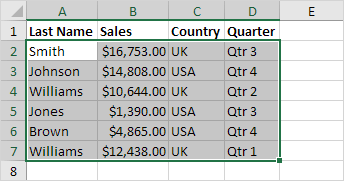
-
상기 2-4 단계.
수식 = C2 = $ “USA”를 입력 9.
-
서식 스타일과 확인을 클릭합니다.
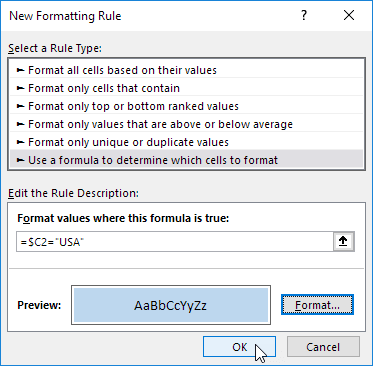
결과. 엑셀은 모든 USA 주문을 강조한다.
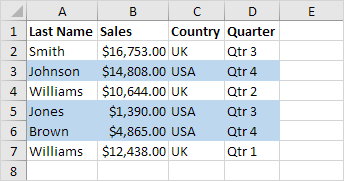
설명 : 우리는 열 문자 ($ C2)의 앞에 $ 기호를 배치하여 열 C에 대한 참조를 고정. 그 결과, 전지 B2는, C2 셀 D2는 화학식 = $ C2 = “USA”를 포함하고, 셀 A3가, B3, C3 및 D3은 화학식 = $ C3 = “USA”등을 포함